FloTHERM10破解版是一款功能强大的电子系统散热仿真分析软件,包含丰富的功能模块,比如CFD求解器、模型前后处理和求解等,采用正交网格技术,从PCB上单一的芯片到整个电子设备都可完成。软件功能强大,操作简单,需要的朋友可以来本站下载!
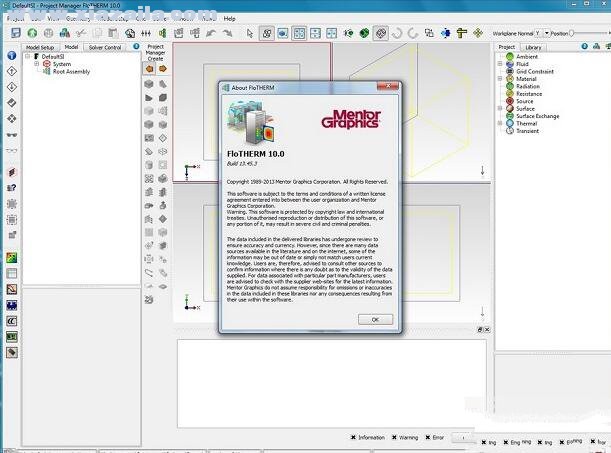
软件特色
1、智能热模型
从PCB上的单一芯片,到电子设备整个机架,都可利用FloTHERM软件提供的,专门应用于电子设备热分析的参数化模型创建宏(SmartParts)技术,快速、准确地为电子设备建模。SmartParts技术旨在提高建模效率,最小化求解时间,并将结果的准确度最大化。
FloTHERM支持热电冷却器(TEC)SmartParts功能。通过添加一个TEC,您可控制温度,从而保证指定器件的温度不会超过设计规定的最大范围。此外,风扇转速降额功能支持在考虑电子设备的结温、主体温度、环境温度以及所使用的冷却方式的同时,电子设备能在低于额定最大功率的情况下工作。
2、MCAD与EDA接口
FloTHERM拥有业内最优秀的MCAD和eda软件接口。FloTHERM不仅可兼容Pro/ENGINEER、SolidWorks、CATIA 以及其他主流MCAD软件数据,支持模型的导入和导出。
FloTHERM的EDA接口不但支持EDA软件的IDF格式,PCB板模型导入,还可直接接口读入BoardStation, Allegro和CR5000。
3、FloTHERM采用正交网格技术
当今最稳定的高效数值求解网格技术。局域化网格功能可在需要时进一步细化网格,将求解时间缩至最短。FloTHERM网格与SmartParts紧密关联,FloTHERM中生成的网格,被处理为建模的一个步骤,用户可控制网格细化程度。该技术直观简洁,满足了工程师专注于设计的需求。操作传统CFD软件需要大量时间和专业技术,而FloTHERM网格生成快捷,网格质量稳定。同时,FloTHERM是唯一一款使用与物体相关联的网格模式的分析软件,避免了模型修改时重新生成网格。
4、自动优化
基于SmartParts的建模和结构化正交网格使FloTHERM模型可采用自动序贯优化技术。 这是FloTHERM的一大独特优势。采用该技术后,在原始模型基础上改变设计变量,求解大量不同参数的模型。运用这个功能的应用包括对散热器设计、PCB器件布置、风扇选型以及其他常见设计的优化。
自动序贯优化使工程师有效地探索广泛的设计空间或降低产品成本的方案。作为序贯优化法的一个选项,实验设计法能根据用户设计的方案,自动计算选优。FloTHERM优化时还支持网络并行优化,可以在多台计算机上同时进行优化,大大加快优化设速度。
5、专业稳定的求解器
20年来,FloTHERM的求解器一直专注地为解决电子设备散热应用。求解器基于正交网格系统,运算结果精准,单位网格之运算速度全球最快。针对大面积的不规则模型,FloTHERM采用局域化网格技术。该技术能够对不同求解域的元件之间生成相互匹配、嵌套和非连续网格界面。
针对电子系统内部的热耦合特性,目前FloTHERM采用了先决耦合残差算法和灵活多重网格循环技术来处理这个问题。务实、独特和精准的求解终端标准能够快捷地生成结果,满足实际工程需求。
6、强大的可视化工具
FloTHERM可视化后处理模块专为提高电子设备散热设计速度而研发。完全逼真的模型、三维流动动画和处理温度动态变化的工具,以及流动结果,协助工程师迅速高效地发现热设计问题所在,并将设计修改以可视化形式呈现。动态流线和示踪粒子运动图方便了工程师同不具备热设计功底的同事交流。
flotherm10安装教程
1、解压安装包,运行“install_windows.exe”文件,进入安装界面,点击next开始安装
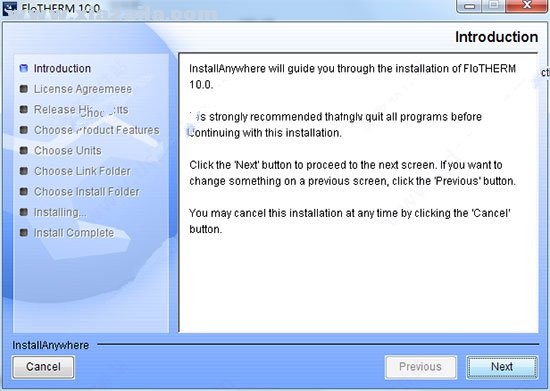
2、阅读一下用户协议,勾选“I accept...”
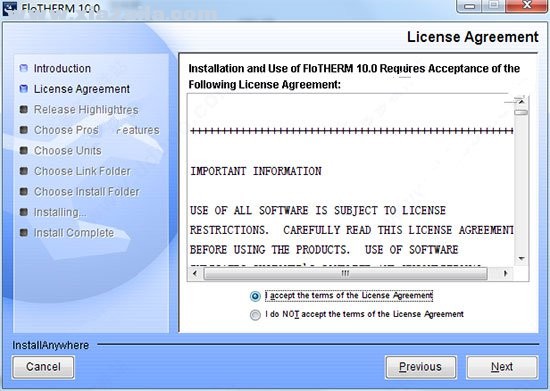
3、选择安装类型,根据需要选择
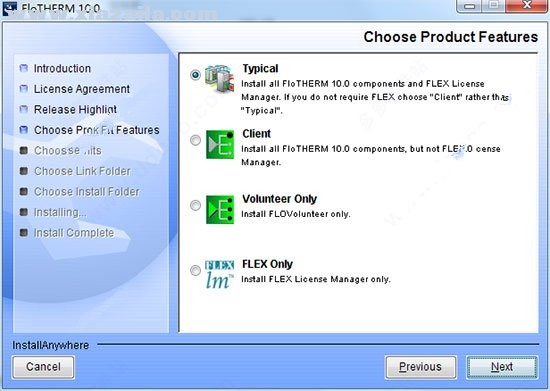
4、等待安装完成
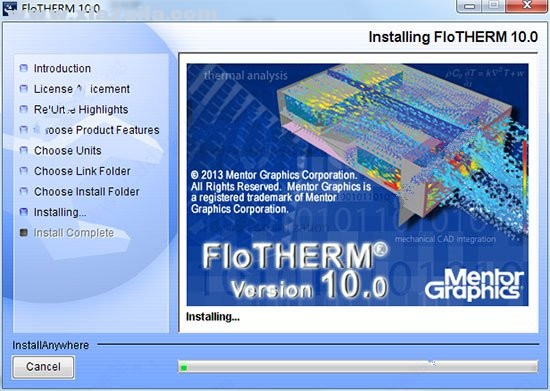
5、安装完成后,打开安装包“_SolidSQUAD_”目录,将破解文件“MGLS.DLL”和“MGLS64.DLL”复制到安装目录下覆盖源文件,默认路径为C:Program Files (x86)MentorMAflosuite_v10commonWinXPbin
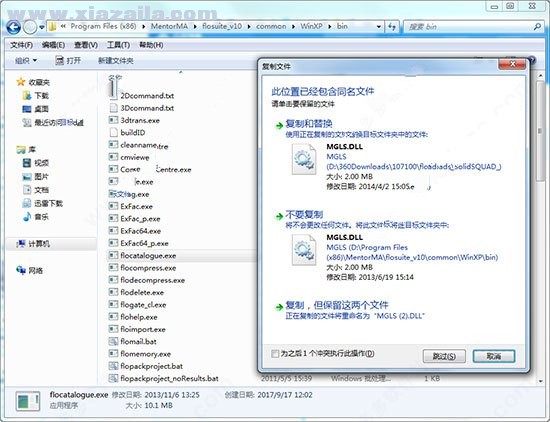
6、右键以记事本方式打开“license.dat”,将图中的“0000000000000000”全部替换为计算机的物理网卡地址,然后将修改后的文件复制到C盘根目录下
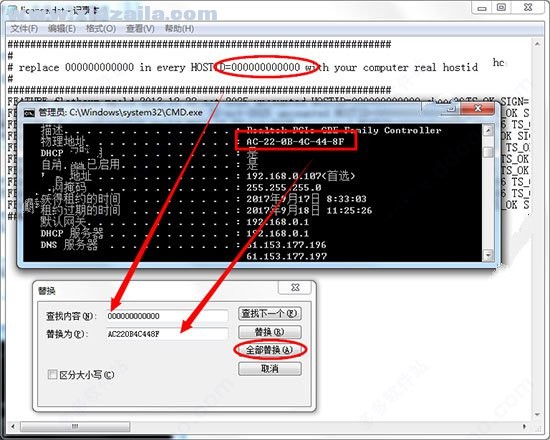
7、右键点击计算机,选择属性,依次点击高级系统设置》高级》环境变量,点击新建,新建变量,变量名为:MGLS_LICENSE_FILE,变量值为:C:license.dat,然后点击确定即可完成破解
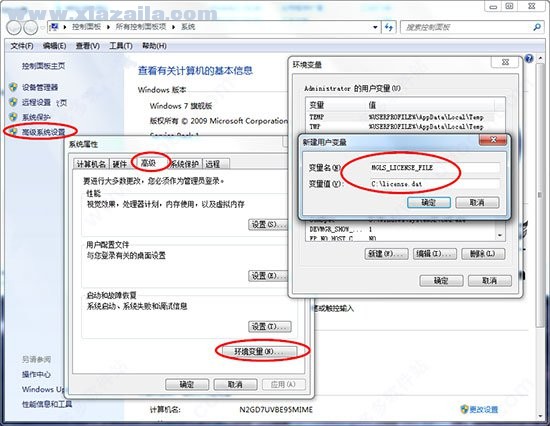
使用教程
通过创建一个非常简单的算例让用户对Flotherm软件的操作有一个基本的了解
1、单击项目管理窗口(PM)的顶部菜单条‟Project’(项目),下拉菜单,选择„Save As‟(另存为)
2、在顶部的数据框(文本‘Project Name’(项目名称)右边)中键入项目名称“Tutorial 1”,另外在„Title‟(标题)输入框中键入“First Flotherm Tutorial” 3、点击按钮„Notes‟(备注), 打开输入框让用户输入项目相关注释,如:在下面我们可以用改变的日志区分建模过程,现在,只要点击按钮„Date‟(日期) 把当前的日期加入文本区
4、移动鼠标到„System‟(系统) () ,右键点击,在下拉菜单中选择„Location‟(安置)。
5、设定模型所包含的区域尺寸,保持„Position‟(位置)中各项为零,另外将„Size‟(尺寸)改为:
X = 0.07 m
Y = 0.40 m
Z = 0.30 m
6、单击选中„root assembly‟(根组件),然后点击项目管理窗口(PM)顶部新部件图标打开调色板(Palette),然后点击立方体(cuboid)图标。
7、移动鼠标到项目管理窗口(PM)树状结构中新创建的立方体(cuboid),右键点击,在下拉菜单中选择„Location‟(安置)
8、在Name‟(名称)输入框中键入 “Large Plate”
9、设定 „Position‟(位置) 为:
X = 0.03 m
Y = 0.10 m
Z = 0.10 m
10、当用项目管理窗口(PM)中调色板(Palette)创建立方体(cuboid)时,建立的立方体(cuboid)的尺寸是缺省值 (10% 的求解域) , 这里将尺寸改变为: Size(尺寸) X = 0.005
m Y = 0.10
m Z = 0.15 m
11、点击„Apply‟(应用)。在这里,键入的数字会自动转换为科学记数法,另处,在这里,数字可以用任何格式输入。
12、点击调色板上图标()两次或点击库管理窗口„Library Manager‟图标打开库管理窗口(library manager) 展开[Libraries / Materials / Alloys](库/材料/合金)。左键点击 „Steel (Mild)‟ (低碳钢)并用鼠标将其拖到Large Plate‟中
13、选择根组件 „Root Assembly‟,并使用项目管理窗口(PM)中调色板(Palette) 加入第二个立方体(cuboid)。
14、选中新添加的立方体(cuboid),右键点击,在下拉菜单中选择„Location‟(安置),打开Edit Primitive‟(原始编辑) 对话框。
15、将立方体(cuboid)更名为 “Heated Block” 设定 „Position‟(位置)为: X = 0.035 m Y = 0.12 m Z = 0.14 m 设定 „Size‟(尺寸)为:
X = 0.005 m
Y = 0.04 m
Z = 0.04 m
16、在库管理窗口中展开 [Materials / Ceramics](材料/陶瓷)。 拖动 „Alumina (Typical)‟ (氧化铝(典型))至 “Heated Block”。 库管理窗口可以通过点击窗口底部图标来关闭
17、将鼠标指向立方体“Heated Block” 上,右键点击,在下拉菜单中选择„Thermal‟(热)。 在弹出的„Thermal Selection‟(热选择) 对话框中点击按钮 „New‟(新建)。
18、在Thermal Attribute‟(热属性)对话框中添加名字 –如: “Block Heat”。保留缺省设定的„Conduction‟ (传导)选项,在„Total Power‟(总功率)输入框中键入一个值“8 W”。点击按钮OK‟(确定)。来关闭
19、选中新创建的属性,点击按钮 „Attach‟(应用于)。
注意,当属性成功地配属后,在„Currently Attached‟(当前已应用于)框中会显示该属性。
20、点击‟Dismiss’(离开)按钮,关闭’Thermal’(热)对话框 通过菜单[Project / Save] (项目/保存)可点击存盘图标()保存项目
21、使用项目管理窗口(PM)中图标()打开绘图板(Drawing Board,以下简称DB )。 通过绘图板,我们可以看到新创建的两个块,并可检察它们的位置和尺寸是否正确。
22、绘图板(DB)可显示计算网格,按下键盘上“g”键显示网格(注:必须保证绘图板被激活)。此时显示网格为通过实体创建的网格-称为关键点网格,这时网格还很稀疏,要进行求解,就必须加密网格。在以后的课程中,我们将接触到一系列网格加密方法 ,暂时我们只使用预先设定好的系统网格
23、在绘图板(DB)中打开菜单[Grid / System Grid](网格/系统网格)。在Dynamic Update‟(动态更新)旁边的框中打勾,然后点击Fine.‟(精细)。软件会自动为最小网格单元尺寸和最大网格单元尺寸设置位置,并进行几何平整。
24、点击求解图标 (),进行数值模拟计算。 在计算时将进行一次诊断,将出现一个关于外部边界没有设定外部环境的警告。在这里忽略这个警告,因为这里可以默认为使用缺省设定。
25、诊断完后便开使求解,求结果过程中会出现收敛曲线(Profiles)窗口,以便监控求解过程。
26、点击图标()打开Flomotion 窗口,观察结果。这里会显示实体的一个二维视图,通过按键盘上“i”可将其转换为三维视图。
27、通过工具栏将轴向改为„z‟ ,点击图标 „Create Plane‟(创建平面图) 在键盘上按键‟w‟可以让实体以线框图显示
28、在项目管理窗口(PM)中打开表窗口(),缺省视图会显示建 立的实体的概要。 单击选择表 „Select Tables‟(选择表)图标 (), 在 „Tables: Geometry Table Selections‟(表:实体表选择) 对话框中选择 „Solid Conductors‟(固体导体)。
29、点击按钮„OK‟(确定)





软件评论 您的评论需要经过审核才能显示
网友评论